최근 게임 플랫폼에 '스카이라인 2'라는 게임이 출시되면서 많은 게임 마니아들 사이에서 열띤 토론이 촉발되었습니다. "스카이라인 2"는 아주 좋은 게임이지만, 어느 정도 난이도도 있습니다. 많은 플레이어들이 게임 내 "구성 최적화 가이드"로 인해 혼란스러워하며 해결 방법을 모릅니다. 초보 플레이어가 가능한 한 빨리 시작할 수 있도록 편집자가 "구성 최적화 가이드"를 편집하여 여러분과 공유합니다.
가상 텍스처
첫 번째 요점은 가상 텍스처입니다. 이는 텍스처 측면에서 비디오 메모리를 보다 효율적으로 사용하는 기술입니다. 해당 텍스처의 처리가 완료될 때까지 기다려 주세요. 게임에서 텍스처를 처리할 때 건물이 어두워지거나 기타 그래픽 오류가 발생할 수 있습니다. 컴퓨터가 업데이트된 텍스처를 렌더링하는 데 걸리는 시간은 하드웨어에 따라 다르지만 일반적으로 1분을 넘지 않으며 일반적으로 그보다 훨씬 빠릅니다.

가상 텍스처 로딩은 홈 화면의 알림 탭에 표시됩니다.
권장 설정
도시 건설 전이나 건설 중에 조정할 수 있는 설정으로 넘어가겠습니다. 지속적으로 성능을 개선하는 것이 우리의 최우선 과제이지만, 가능한 가장 원활한 경험을 위한 최선의 권장 사항은 다음과 같습니다.
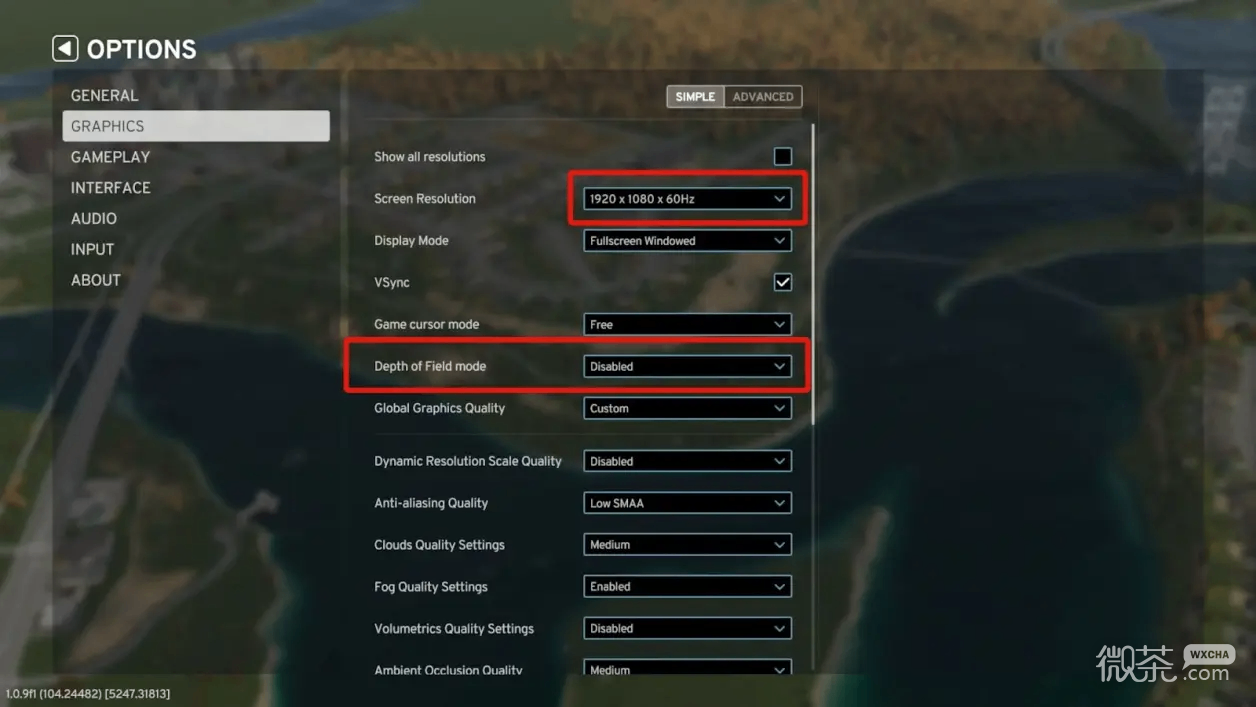
낮은 해상도: 1920 x 1080 x 60Hz 권장
피사계 심도 비활성화

체적 구름 끄기: 이렇게 하면 체적 구름의 품질이 저하됩니다.
모션 블러, 피사계 심도 및 동적 해상도
이 세 가지 설정이 항상 사용자 경험을 향상시키는 것은 아니지만 이러한 설정이 무엇인지 이해하고 잠재적인 "내 게임이 왜 이렇게 보이는지" 문제를 해결하는 데 도움을 드리고 싶습니다.

피사계 심도와 모션 블러로 인해 게임이 정말 이상하게 보일 수 있으며 낮은 프레임 속도에서는 더욱 기분이 나빠질 수 있습니다.


FPS가 낮은 경우 피사계 심도와 모션 블러를 제거하면 시각적으로 큰 문제가 발생할 수 있습니다.

동적 해상도는 해상도를 동적으로 변경하여 성능을 향상시키는 게임 설정입니다. 동적 해상도는 프레임 속도를 향상시킬 수 있지만 게임이 흐릿하게 보일 수 있습니다. 예는 다음과 같습니다.

"자동"으로 설정하세요.

"보통"으로 설정하세요.
이 세 가지 설정은 선택 사항이므로 이를 변경하고 자신에게 가장 적합한 설정을 찾는 것이 좋습니다.
편집자가 공유한 "Cities: Skylines 2" 구성 최적화 가이드가 모든 사람에게 도움이 된다면 나중에 친구들이 웹사이트를 북마크에 추가할 수 있으며 편집자는 많은 인기 게임 전략을 모아 여러분과 공유할 것입니다.